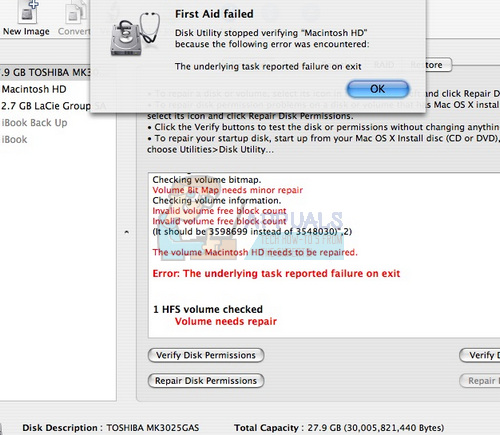மேக் ஓஎஸ் எக்ஸ் எப்போதுமே விண்டோஸ் மற்றும் லினக்ஸை விட ஒரு எளிய இயக்க முறைமை என்ற நற்பெயரைக் கொண்டுள்ளது மற்றும் அதன் பயனர் இடைமுகம் மிகவும் பயனர் நட்பு. OS X இல் தவறாமல் தோன்றும் சில பிழைக் குறியீடுகள் உள்ளன, ஆனால் இந்த எளிமையை அடைய ஆப்பிள் விண்டோஸ் வைத்திருக்கும் சில அம்சங்களை தியாகம் செய்ய வேண்டியிருந்தது.
மேக் ஓஎஸ் எக்ஸ் அதன் மின்னல் வேகம் மற்றும் மேக்புக்ஸ்கள் மிகவும் இலகுவானவை மற்றும் அவற்றைச் சுலபமாக எடுத்துச் செல்வதால் பெரும்பாலான வணிகர்கள் மற்றும் பெரும்பாலான புரோகிராமர்களால் பயன்படுத்தப்படுகிறது. இருப்பினும், பயனர்கள் -43 பிழைக் குறியீட்டை அனுபவித்திருக்கிறார்கள், மேலும் இதன் அர்த்தம் என்ன என்பதை அவர்களால் கண்டுபிடிக்க முடியவில்லை. பிழைக் குறியீட்டைப் பற்றி மேலும் பார்ப்போம்.
Mac OS X இல் பிழை குறியீடு -43
பயனர்கள் ஒரு கோப்பை நீக்கி குப்பைக்கு நகர்த்த முயற்சிக்கும்போது இந்த குறிப்பிட்ட பிழைக் குறியீடு பொதுவாக தோன்றும். வழக்கமாக இது தோன்றும் பிழை செய்தி பின்வருமாறு: “தேவையான ஒன்று அல்லது அதற்கு மேற்பட்ட உருப்படிகளைக் கண்டுபிடிக்க முடியாததால் செயல்பாட்டை முடிக்க முடியாது. (பிழை குறியீடு -43) ”. இந்த குறிப்பிட்ட பிழைக் குறியீடு Mac OS X El Capitan அல்லது OS X 20.2 க்கான சிறப்பியல்பு என்று பயனர்கள் தெரிவித்துள்ளனர்.

வன் வட்டு சிக்கல், இல்லாத கோப்பின் புள்ளி, ஒரு குறிப்பிட்ட கோப்பின் பகுதியளவு பதிவிறக்கம், தேவையான ஆவணம் பயன்பாட்டில் உள்ளது, சில கோப்புகளை நிர்வகிக்க உங்களுக்கு அனுமதி இல்லை, கோப்பு பூட்டப்பட்டுள்ளது மற்றும் பலவற்றின் காரணமாக இந்த பிழை சோதனை தோன்றக்கூடும். . அதிர்ஷ்டவசமாக, Mac OS X El Capitan இல் பிழைக் குறியீடு -43 ஐ சரிசெய்ய நீங்கள் செய்யக்கூடிய சில விஷயங்கள் உள்ளன.
தீர்வு 1: வட்டு பயன்பாட்டைப் பயன்படுத்துதல்
பிழை -43 குறியீடு வழக்கமாக காணாமல் போன அல்லது சிதைந்த கோப்புகளுடன் தொடர்புடையது என்பதால், உங்கள் அனுமதி சிக்கல்கள் அல்லது அடைவு ஊழலை நீங்கள் சரிபார்க்க வேண்டும். வட்டு பயன்பாடு என்பது ஒரு உள்ளமைக்கப்பட்ட கருவியாகும், இது உங்களுக்கு ஒத்ததை சமாளிக்க உதவும் வன் தொடர்புடைய சிக்கல்கள் எனவே வேறு எதையும் முயற்சிக்கும் முன் இந்த கருவியை இயக்குகிறீர்கள் என்பதை உறுதிப்படுத்திக் கொள்ளுங்கள்.
- ஆப்பிள் மெனுவுக்கு செல்லவும் (திரையின் மேல் இடது பகுதியில்) >> மறுதொடக்கம். உங்கள் சாதனம் மறுதொடக்கம் செய்யப்பட்ட பிறகு, ஆப்பிள் லோகோவைக் காணும் வரை கட்டளை + ஆர் விசை கலவையை அழுத்திப் பிடிக்கவும். விசைகளைப் பார்த்த பிறகு அதை அழுத்துவதை நிறுத்துங்கள்.

- Continue ஐ அழுத்துவதற்கு முன் வட்டு பயன்பாட்டு விருப்பத்தை சொடுக்கவும்.
- பக்கப்பட்டியைக் கண்டுபிடித்து, நீங்கள் சரிசெய்ய விரும்பும் வட்டைத் தேர்ந்தெடுக்கவும் (நீங்கள் நீக்க விரும்பிய கோப்பு அமைந்துள்ள இடம்). முதலுதவி பொத்தானை அழுத்தி வட்டு பயன்பாட்டு சோதனை மூலம் தொடரவும்.

- வட்டு பயன்பாடு புகாரளிக்கக்கூடிய பல்வேறு காட்சிகள் உள்ளன. உங்கள் வட்டு தோல்வியடையும் என்று அறிக்கைகள் பரிந்துரைத்தால், உங்களால் முடிந்த அனைத்தையும் காப்புப் பிரதி எடுக்கவும், புதிய டிரைவை வாங்கவும், ஏனெனில் இதை நீங்கள் சரிசெய்ய முடியாது.
- இயக்கு என்பதைக் கிளிக் செய்க. வட்டு பயன்பாட்டு கருவி உங்கள் இயக்ககத்தில் எந்த சிக்கலும் இல்லை என்று கூறினால் அல்லது இருந்த சிக்கலை கவனித்துக்கொண்டால், நீங்கள் கருவியை சுதந்திரமாக வெளியேறலாம். கவனித்துக்கொண்ட சிக்கலைப் பார்க்க, விவரங்களைக் காண்பி பொத்தானைக் கிளிக் செய்க.

- தி “ ஒன்றுடன் ஒன்று ஒதுக்கீடு ”பிழையும் தோன்றக்கூடும், மேலும் உங்கள் இயக்ககத்தில் ஒரே இடத்தில் பல கோப்புகள் உள்ளன என்று அது அறிவுறுத்துகிறது. அந்த கோப்புகளில் ஒன்று பெரும்பாலும் சிதைந்துவிட்டது, அதை நீங்கள் கண்டுபிடிக்க வேண்டும் சேதமடைந்த கோப்புகள் கோப்புறை.
- கோப்பு உங்களுக்கு முழு முக்கியத்துவம் இல்லை என்றால், நீங்கள் அதை இலவசமாக நீக்கலாம். இருப்பினும், கோப்பு மிகவும் முக்கியமானது என்றால், அதைத் திறக்க முயற்சிக்கவும், அது சிதைந்ததா இல்லையா என்பதைப் பார்க்கவும்.
- உங்கள் வட்டை சரிசெய்யவோ சரிபார்க்கவோ முடியாது என்பதுதான் கடைசி காட்சி. என்றால் “ அடிப்படை பணி தோல்வி என்று அறிவித்தது பிழை செய்தி தோன்றுகிறது, முதலுதவி கருவியை மீண்டும் இயக்க முயற்சிக்கவும். பிழை செய்தி தொடர்ந்து தோன்றினால், உங்கள் தரவை காப்புப் பிரதி எடுத்து உங்கள் வட்டை வடிவமைக்கவும்.
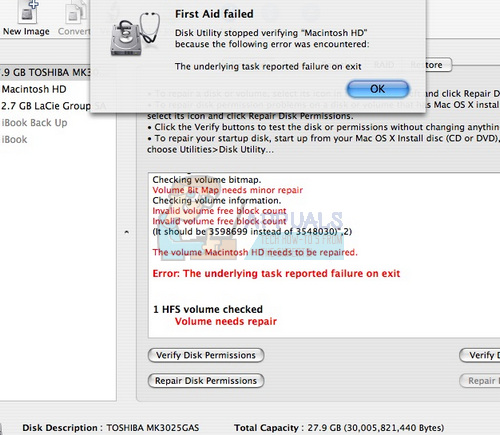
தீர்வு 2: NVRAM (PRAM) ஐ மீட்டமைக்கவும்
என்.வி.ஆர்.ஏ.எம் (nonvolatile சீரற்ற-அணுகல் நினைவகம்) என்பது உங்கள் மேக் சில அமைப்புகளைச் சேமிக்கவும் அவற்றை விரைவாக அணுகவும் பயன்படுத்தும் ஒரு சிறிய அளவு நினைவகம் ஆகும். NVRAM இல் சேமிக்கப்பட்ட அமைப்புகள் உங்கள் மேக் மற்றும் உங்கள் மேக் உடன் நீங்கள் பயன்படுத்தும் சாதனங்களைப் பொறுத்தது.
என்விஆர்ஏஎம் மீட்டமைப்பதன் மூலம் தீர்க்கக்கூடிய சிக்கல்கள் ஏராளமாக உள்ளன, மேலும் இந்த குறிப்பிட்ட பிழை நிச்சயமாக அவற்றில் ஒன்றாகும். இந்த செயல்முறையைத் தொடர கீழே உள்ள வழிமுறைகளைப் பின்பற்றவும்.
- திரும்பவும் ஆஃப் உங்கள் சாதனத்தை மீண்டும் இயக்கவும். உங்கள் மேக் ஓஎஸ் எக்ஸ் சாதனம் துவங்கத் தொடங்கியவுடன் படி 2 ஐ இயக்குவதை உறுதிசெய்க.
- பின்வரும் நான்கு விசைகளை ஒன்றாகப் பிடிக்கவும்: விருப்பம், கட்டளை, பி , மற்றும் ஆர் ; சுமார் 20 விநாடிகள் மற்றும் உங்கள் மேக் மறுதொடக்கம் செய்யப் போகிறது என்பதை நீங்கள் காண முடியும்.

- தொடக்க செயல்முறையுடன் மேக் தொடரும். தொகுதி, நேரம் மற்றும் தேதி அமைப்புகள் அல்லது உங்கள் திரையின் தீர்மானம் போன்ற சில அமைப்புகள் மீட்டமைக்கப்பட்டுள்ளதை நீங்கள் கவனித்தால், அவற்றை சரியான நேரத்தில் சரிசெய்து கொள்ளுங்கள்.
விரும்பினால்: பூட்டப்பட்ட கோப்புகளை நீக்கு
- டெர்மினலில், பின்வரும் கட்டளையை இயக்கவும்:
chflags -R nouchg.
- அதன் பிறகு, உங்கள் குப்பையைத் திறந்து, எல்லா உருப்படிகளையும் (⌘ Cmd-A) தேர்ந்தெடுத்து எல்லாவற்றையும் டெர்மினல் சாளரத்திற்கு இழுத்து, பின்னர் Return ஐ அழுத்தவும்.

- உங்கள் குப்பைகளை காலி செய்யுங்கள்
தீர்வு 3: ஒரு உதவிக்குறிப்பு
இந்த சிக்கலை இதற்கு முன்னர் ஒரு முறை அனுபவித்த பல மேக் பயனர்கள் பரிந்துரைத்தனர். இது மிகவும் எளிமையானதாகத் தோன்றுவதால் இதை முயற்சிக்கவும்.
- உங்கள் அமர்வு கோப்பை உங்கள் கணினியில் கண்டறிந்து, அதன் மீது வலது கிளிக் செய்து, தொகுப்பு உள்ளடக்கங்களைக் காண்பி விருப்பத்தைத் தேர்வுசெய்க.

- இந்த விருப்பத்திற்குள் பொதுவாக மூன்று கோப்புறைகள் உள்ளன: மீடியா, வளங்கள் மற்றும் மாற்று.
- மாற்று மற்றும் வள கோப்புறைகளில், DisplayState.plist என்ற கோப்பைக் கண்டுபிடிக்க முயற்சிக்கவும்.
- ஒரே பெயரில் உள்ள எல்லா கோப்புகளையும் உடனடியாக நீக்கு. ஏதேனும் தவறு நேரிடும் என்று நீங்கள் பயந்தால், காப்பு நகலை உருவாக்க இந்த கோப்புகளை நீக்குவதற்கு முன் அவற்றை உங்கள் டெஸ்க்டாப்பில் இழுக்கவும்.
- இப்போது பிழை சரி செய்யப்பட்டிருந்தால், நீங்கள் காப்பு பிரதிகளை இலவசமாக நீக்கலாம். இருப்பினும், எல்லாவற்றையும் கவனித்துக்கொள்வதை நீங்கள் காணும் வரை அவற்றை சிறிது நேரம் வைத்திருக்க பரிந்துரைக்கப்படுகிறது.
தீர்வு 4: ஃபைஸ் க்விட் ஃபைண்டர்
கண்டுபிடிப்பாளரை கட்டாயப்படுத்தி மீண்டும் தொடங்குவதன் மூலம் இந்த சிக்கலை எளிதாக சரிசெய்ய முடியும். ஒரு கோப்பை சரியாக நீக்குவதைத் தடுக்கும் ஒரு பிழையை கண்டுபிடிப்பாளர் சந்தித்திருக்கலாம், ஆனால் மேக் ஒரு தீர்வைக் கண்டுபிடிக்க முயற்சிக்காமல் பிழைக் குறியீடு -43 ஐ மட்டுமே உருவாக்கியது.
இந்த பிழைத்திருத்தம் மிகவும் எளிமையானதாகத் தோன்றலாம், ஆனால் பல பயனர்கள் எந்த நேரத்திலும் அவர்களுக்கான சிக்கலை சரிசெய்ய முடிந்தது என்று தெரிவித்தனர்.
- உங்கள் சாளரங்களின் மேல் இடது பகுதியில் அமைந்துள்ள ஆப்பிள் மெனுவைத் திறந்து ஃபோர்ஸ் க்விட் விருப்பத்தைத் தேர்வுசெய்க.

- பயன்பாடுகளின் பட்டியலில் கண்டுபிடிப்பாளரைக் கண்டுபிடித்து, சிக்கலை எளிதில் சரிசெய்யக்கூடிய மறுதொடக்கம் விருப்பத்தைத் தேர்வுசெய்க.
தீர்வு 5: முனைய கட்டளைகளைப் பயன்படுத்துதல்
சில சந்தர்ப்பங்களில், முனையத்திலிருந்து சில கட்டளைகளை செயல்படுத்துவதன் மூலமும் சில கோப்புகளை நீக்க அவற்றைப் பயன்படுத்துவதன் மூலமும் பிழையை அழிக்க முடியும். அவ்வாறு செய்ய, கீழே உள்ள வழிகாட்டியைப் பின்பற்றவும்.
- உங்கள் மேக் டெர்மினலைத் திறக்கவும்.
- பின்வரும் கட்டளையை தட்டச்சு செய்க.
rm (இடம்)
- பிழையைக் கொடுக்கும் கோப்புகளை இழுத்து விடுங்கள் 43
- “Enter” ஐ அழுத்தவும், கோப்புகள் உங்கள் கணினியிலிருந்து தானாகவே அகற்றப்படும்.
- சிக்கல் நீடிக்கிறதா என்று சோதிக்கவும்.
குறிப்பு: இது வேலை செய்யவில்லை என்றால், கடையில் இருந்து உயர் சியரா புதுப்பிப்பை மீண்டும் நிறுவ முயற்சிக்கவும், அது விஷயங்களை சரிசெய்கிறதா என்று சரிபார்க்கவும். மேலும், நீக்க வேண்டிய கோப்பில், அதன் பெயரில் “+, *,}, {, &, ^,%” போன்ற சிறப்பு எழுத்துக்கள் எதுவும் இல்லை என்பதை உறுதிப்படுத்தவும்.
குறிச்சொற்கள் macOS 5 நிமிடங்கள் படித்தேன்